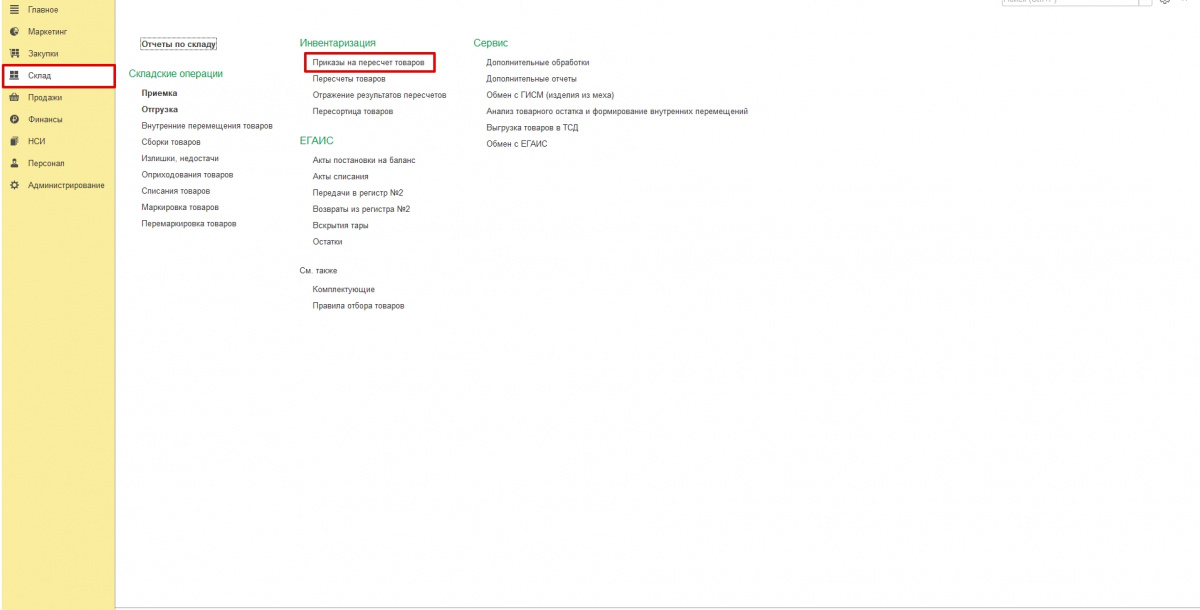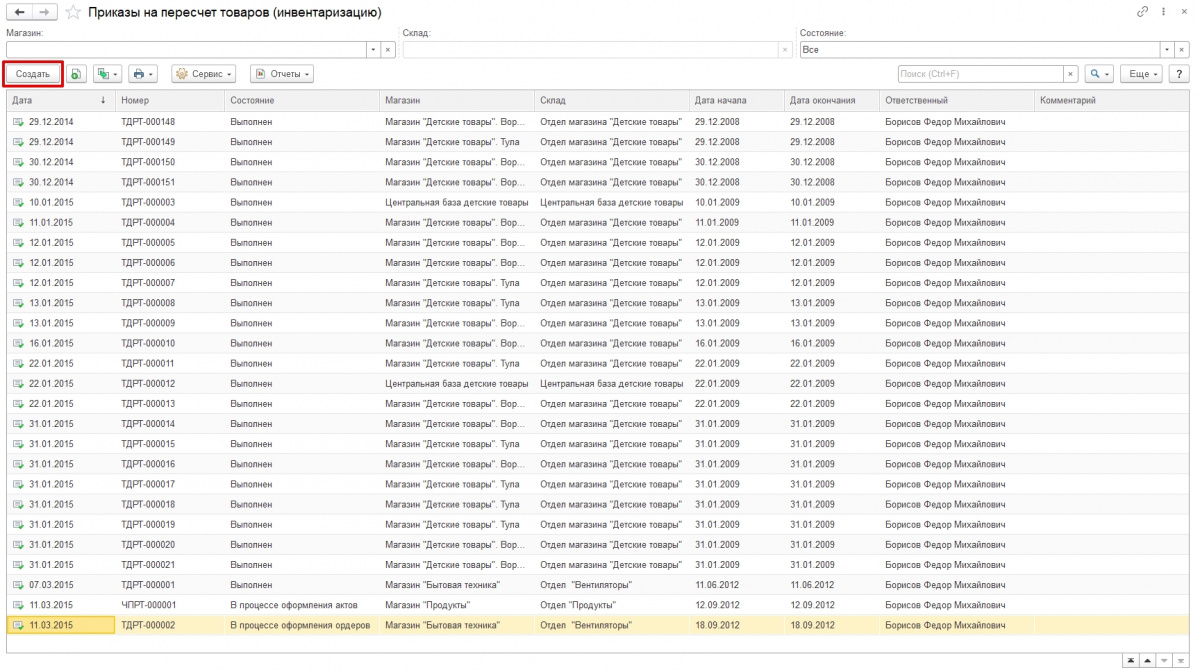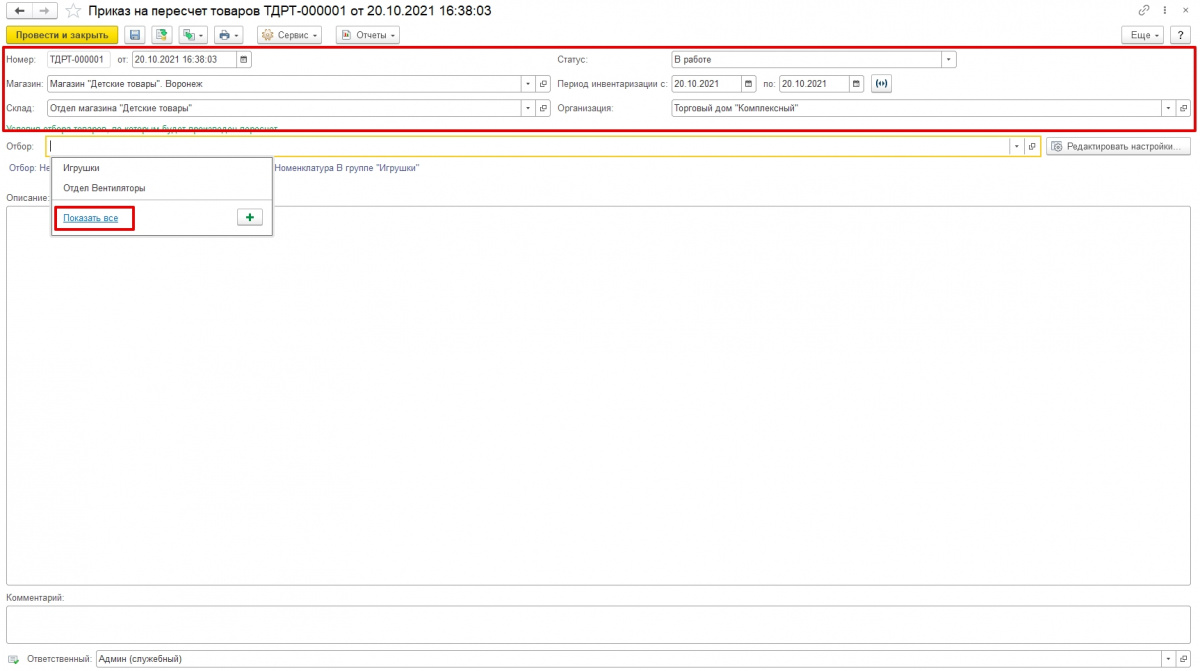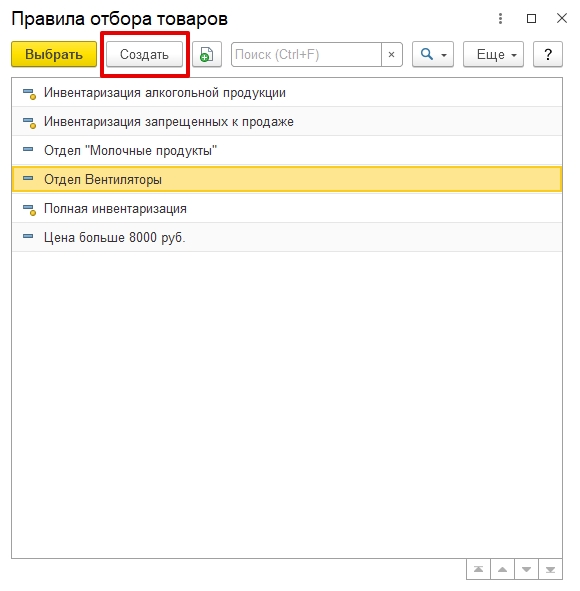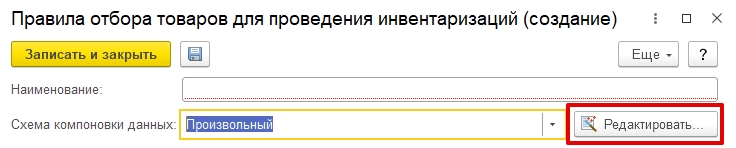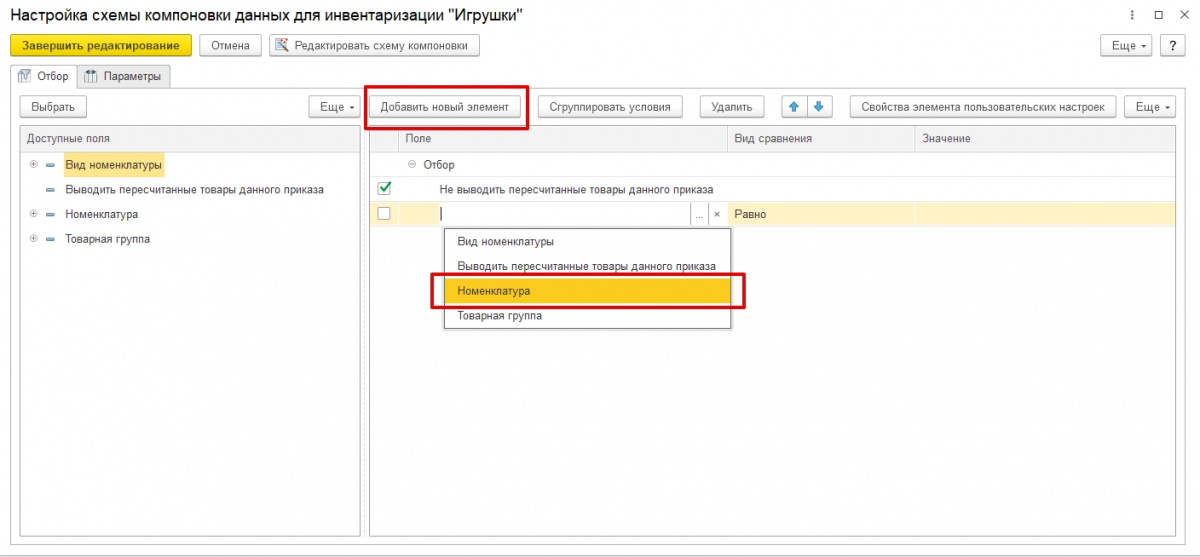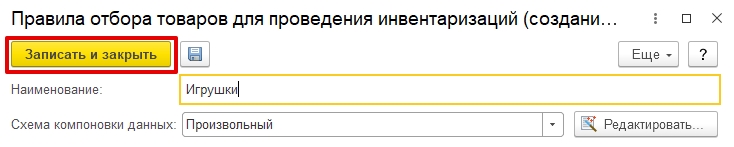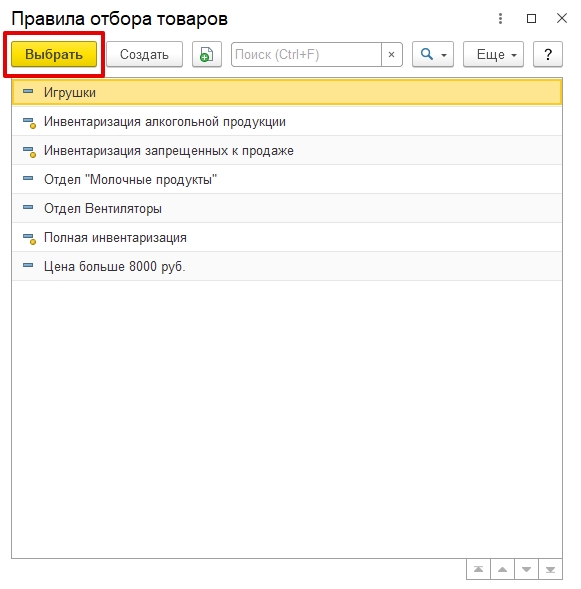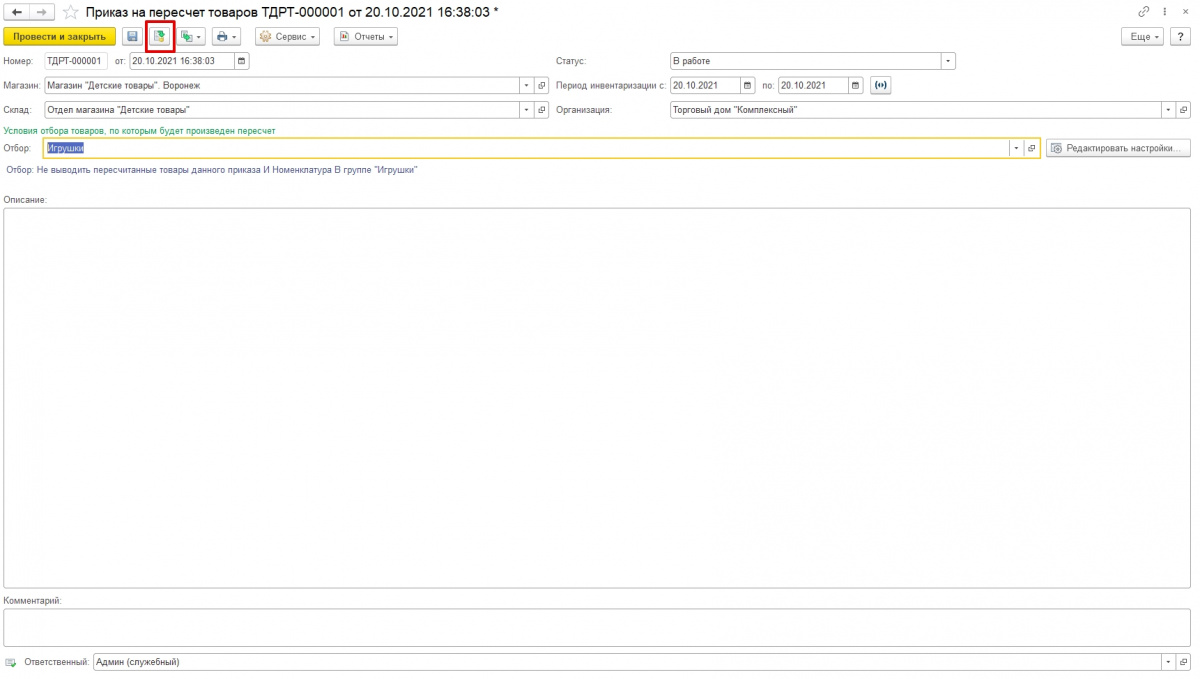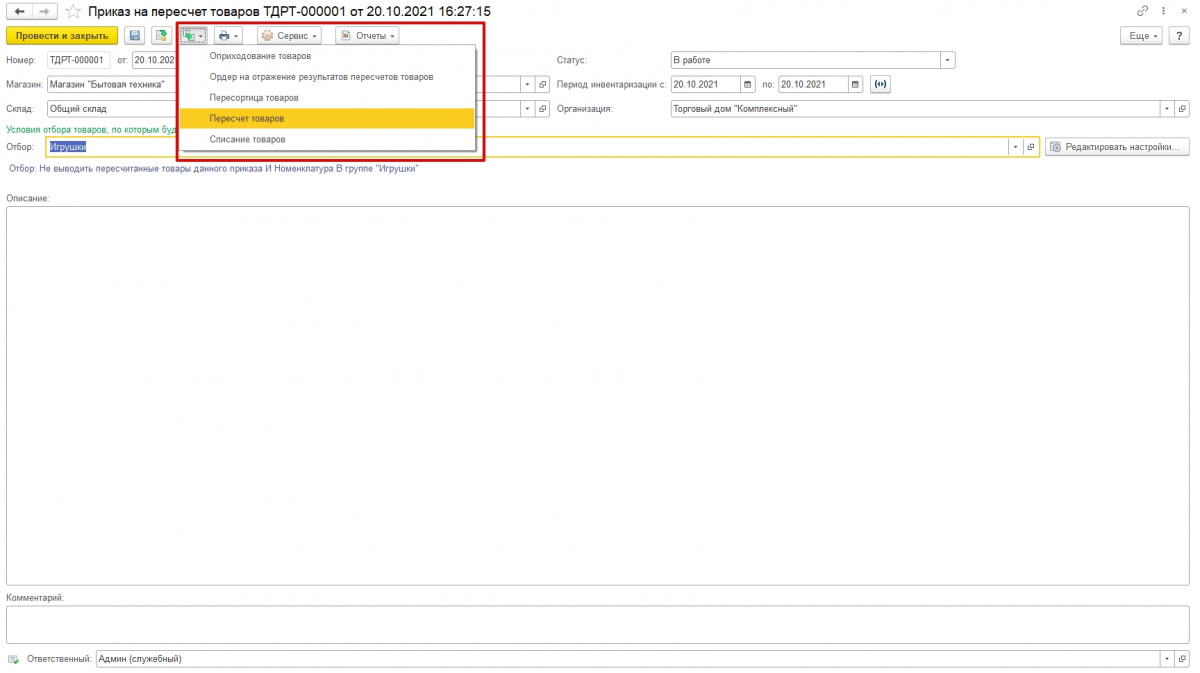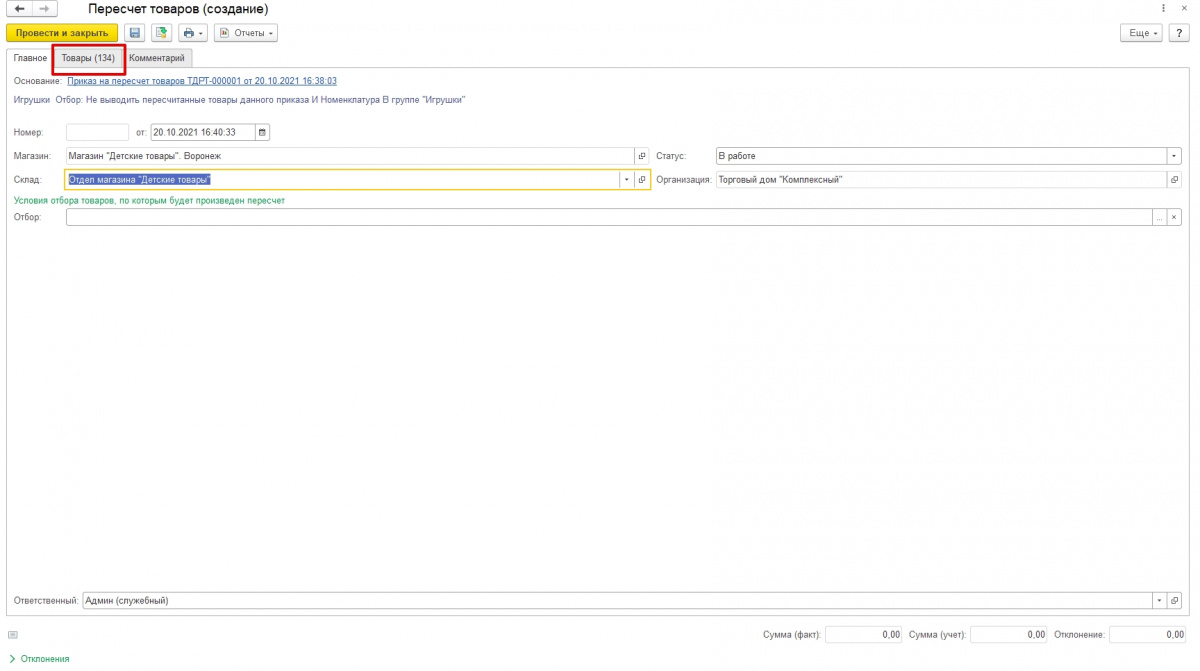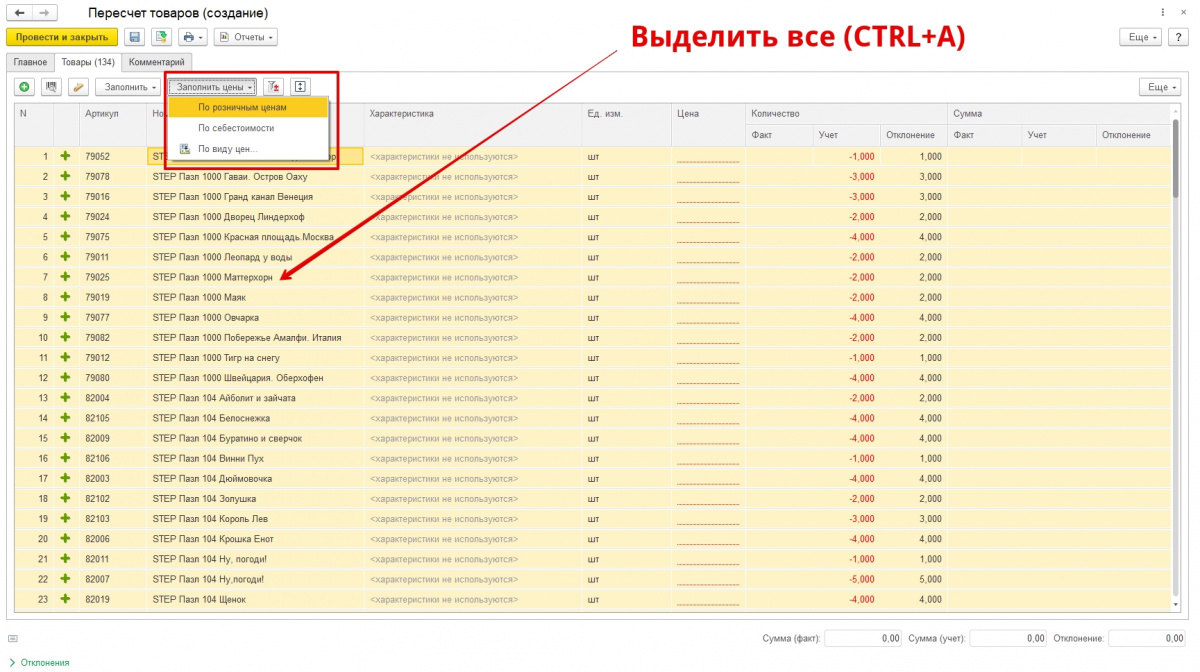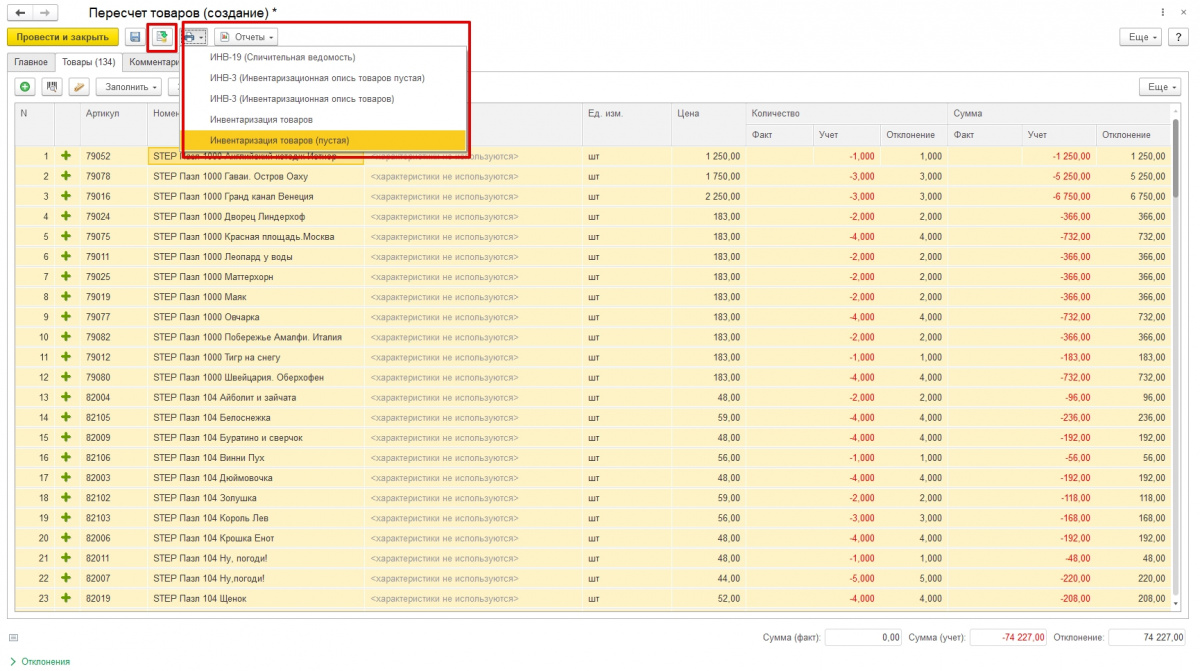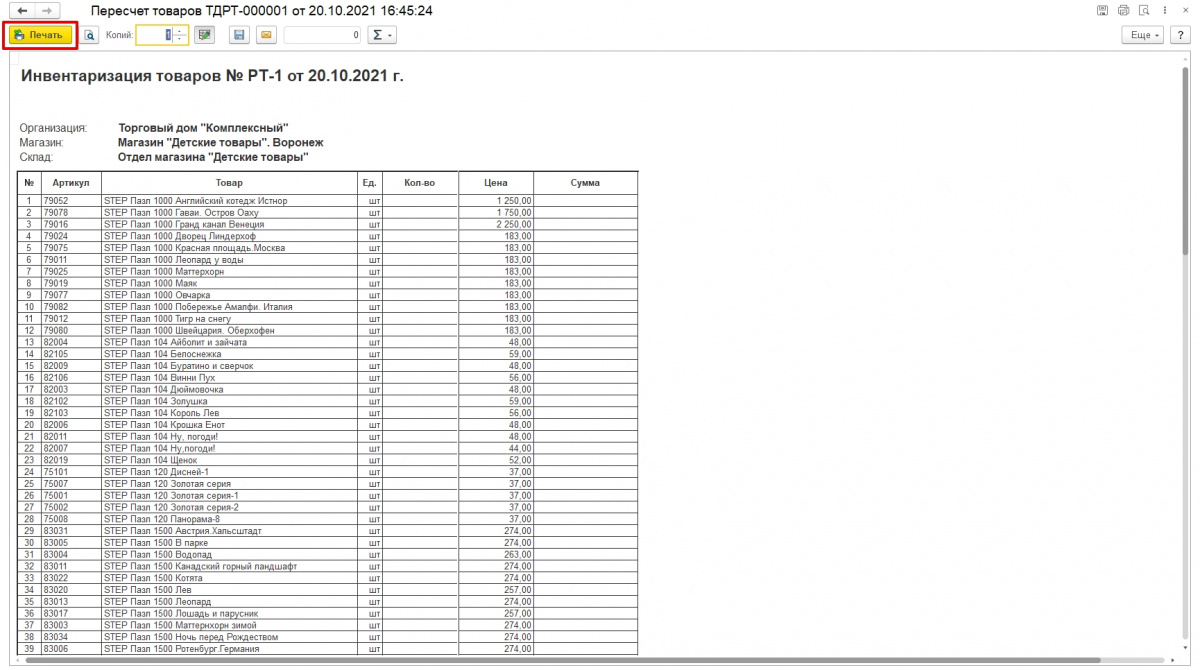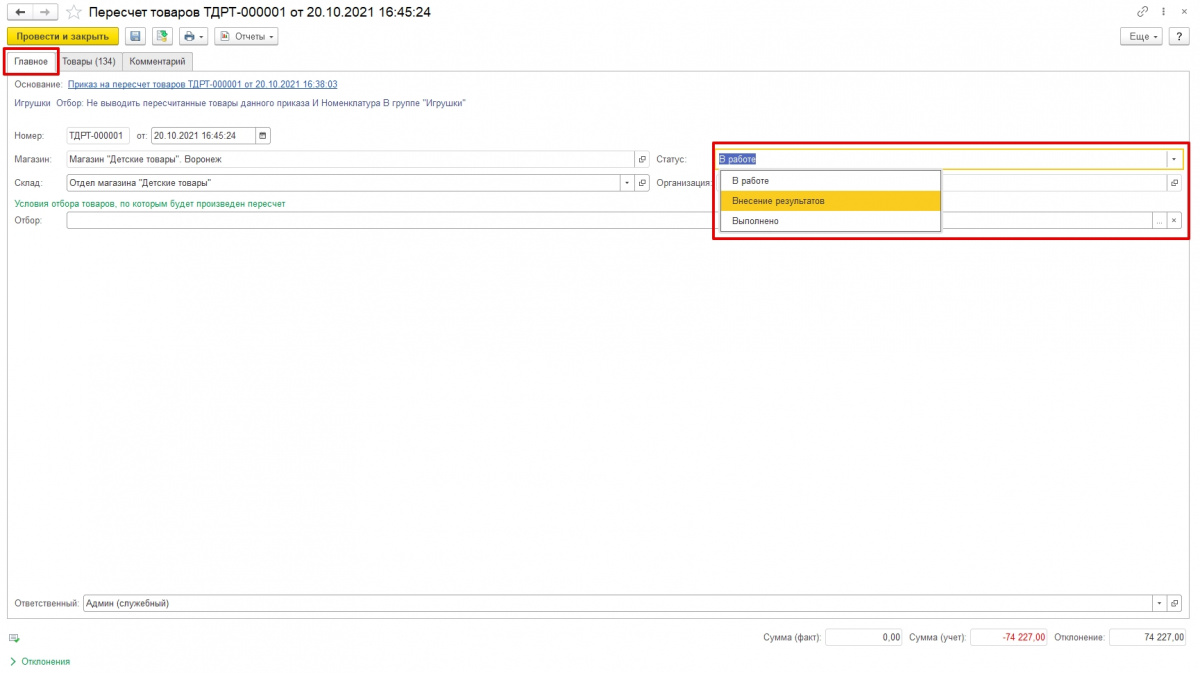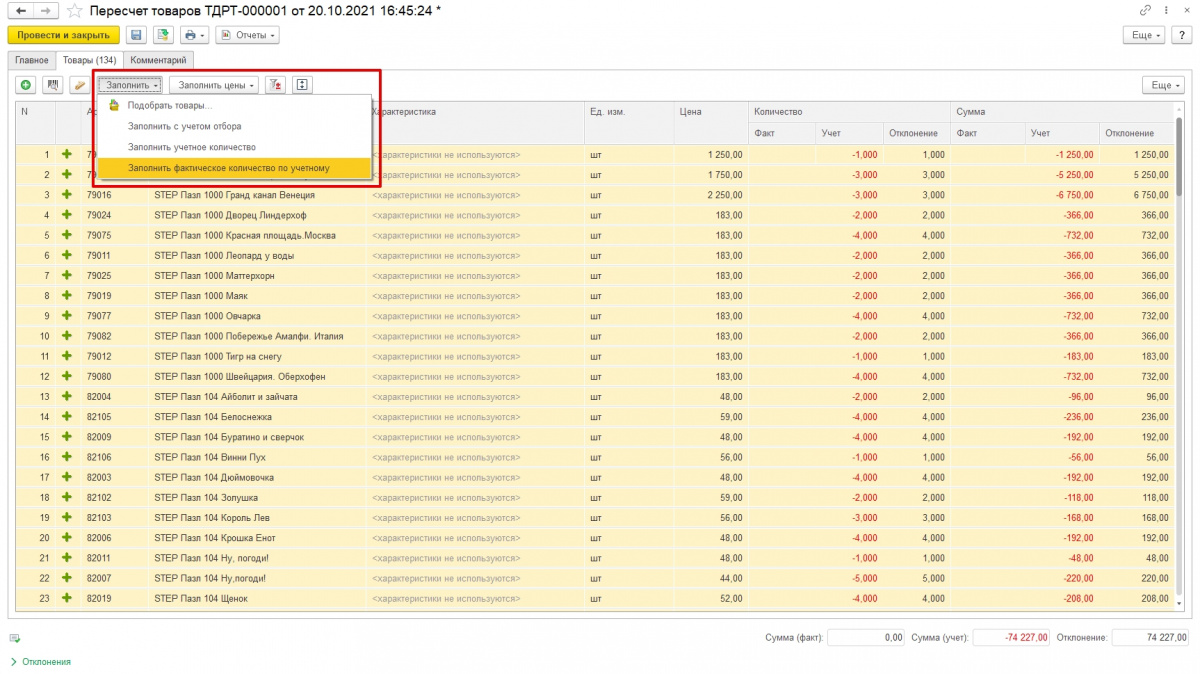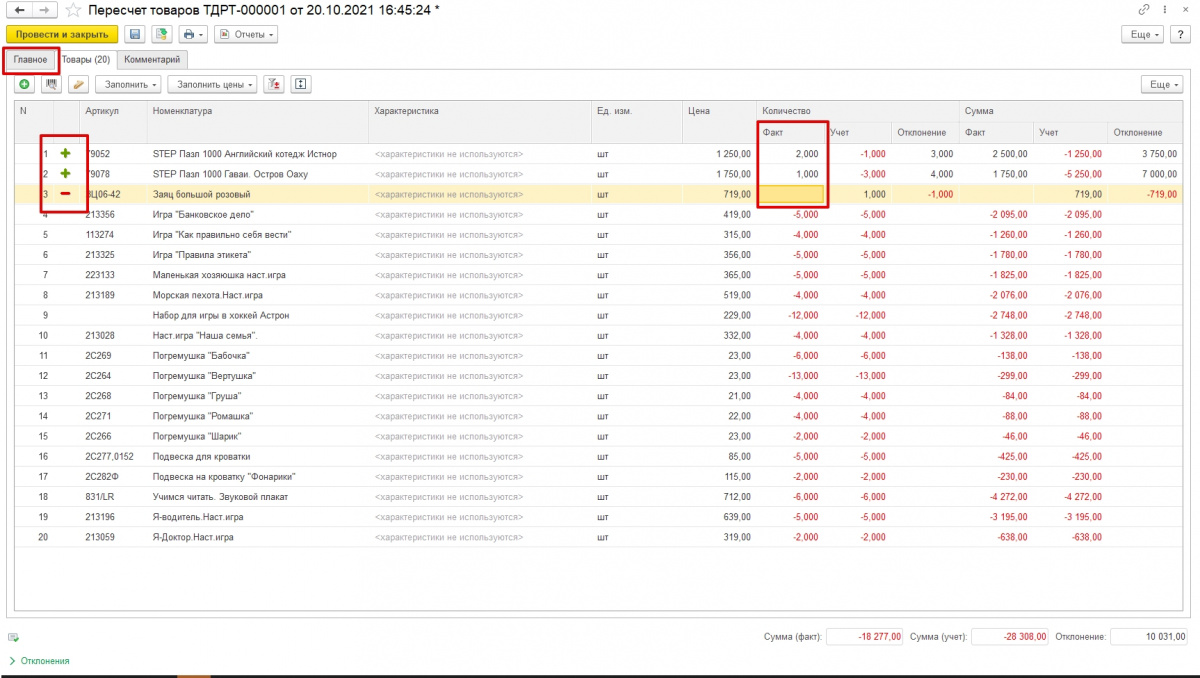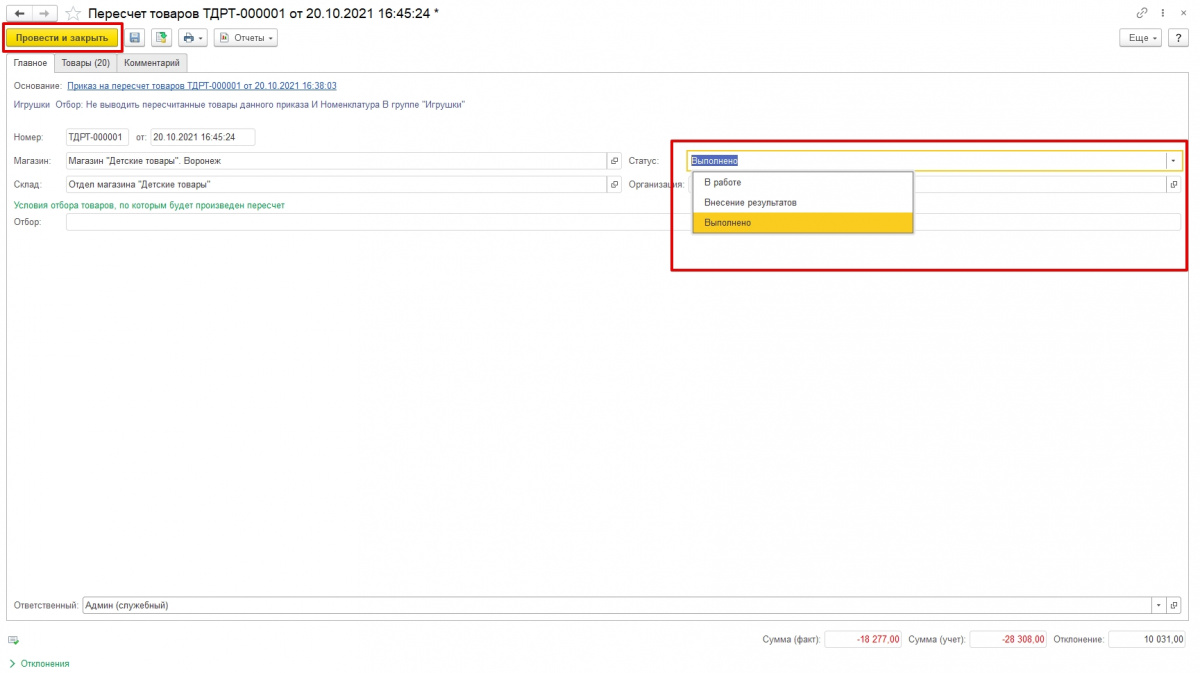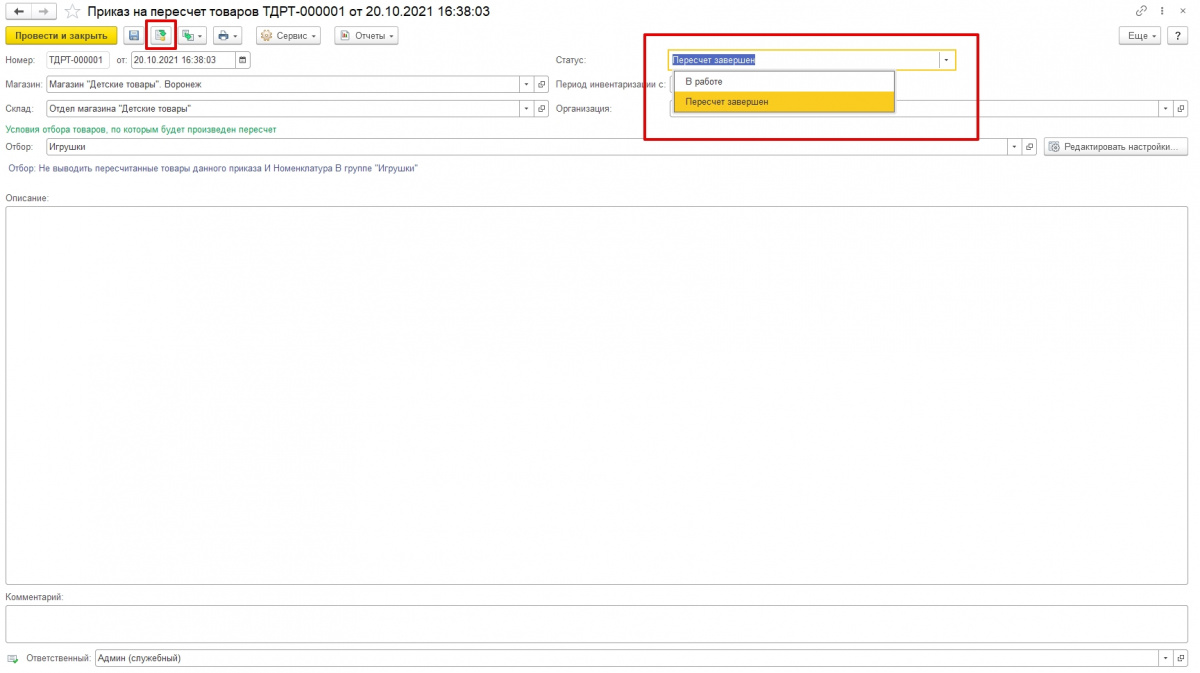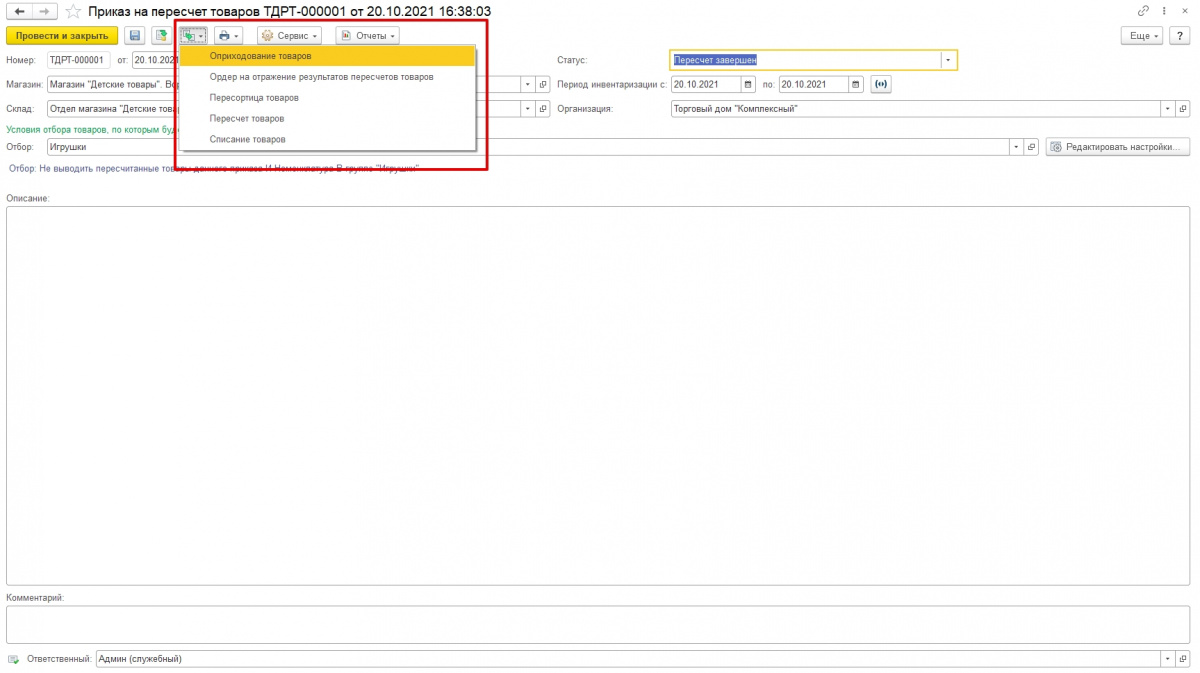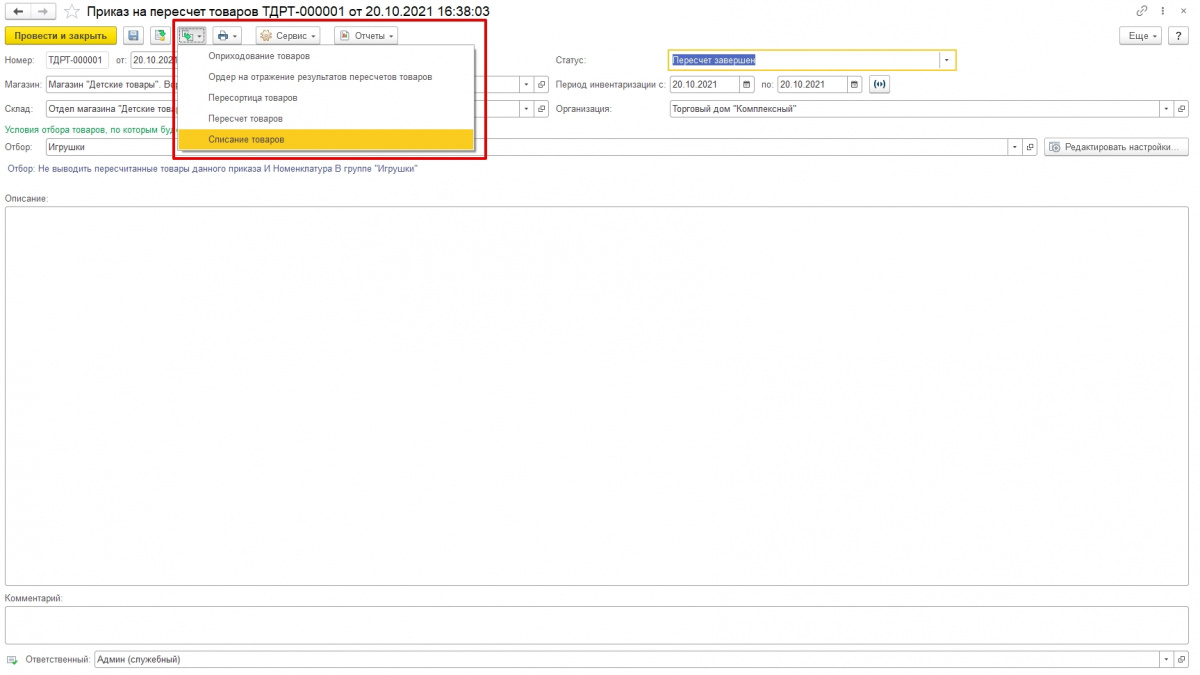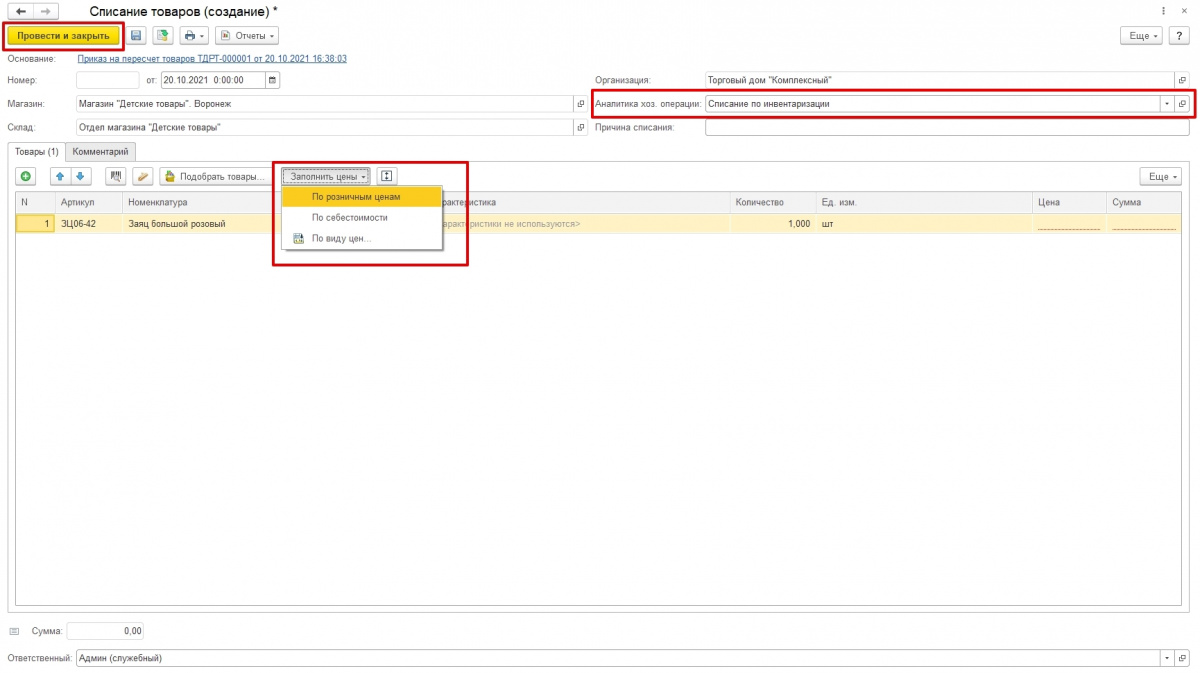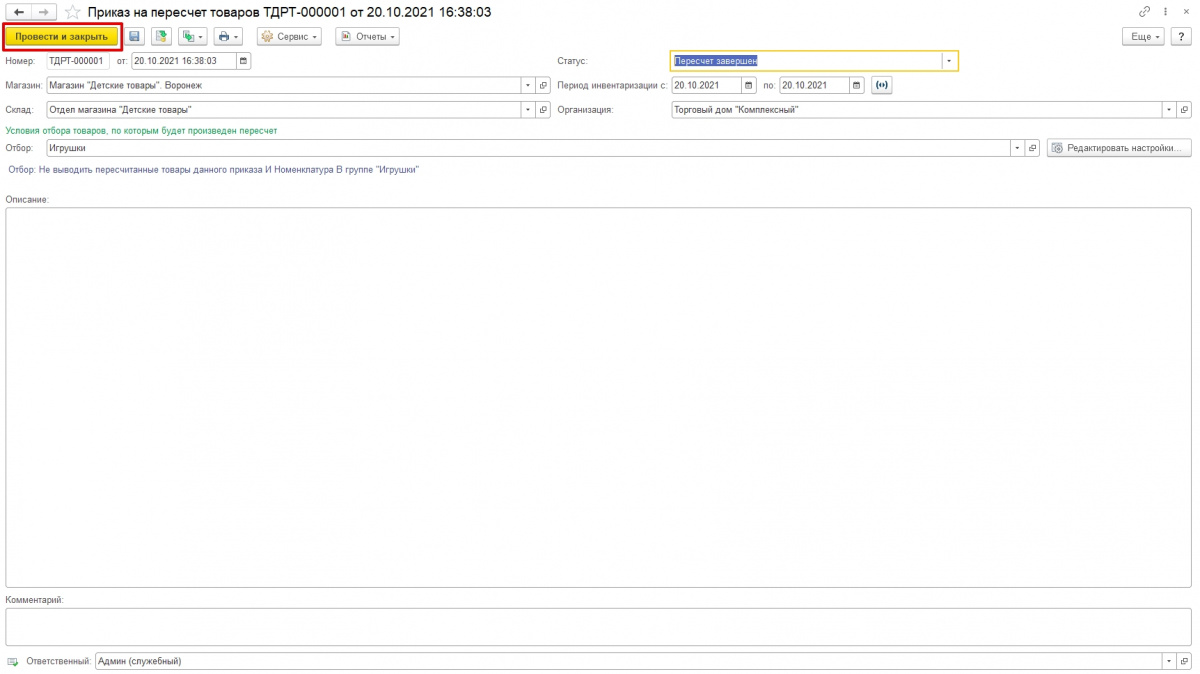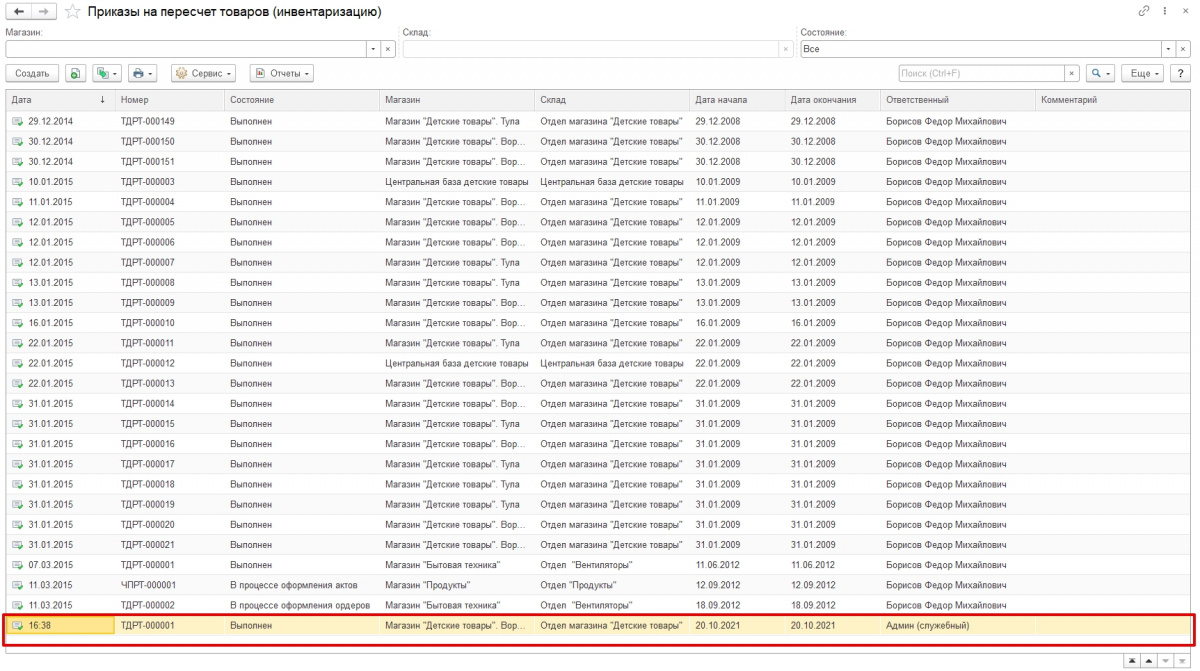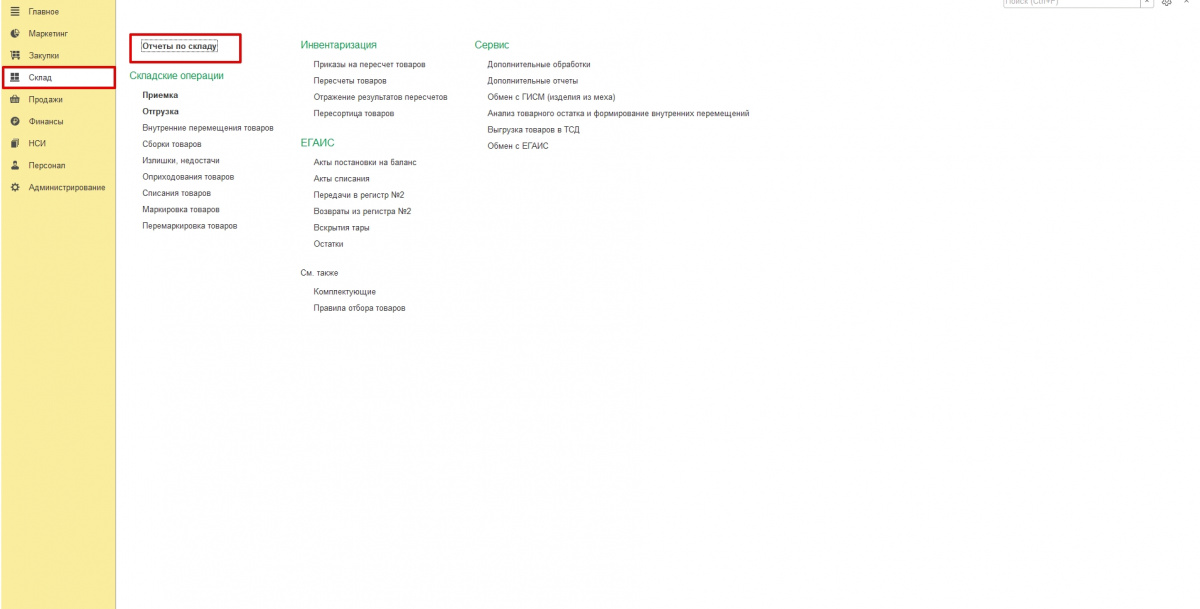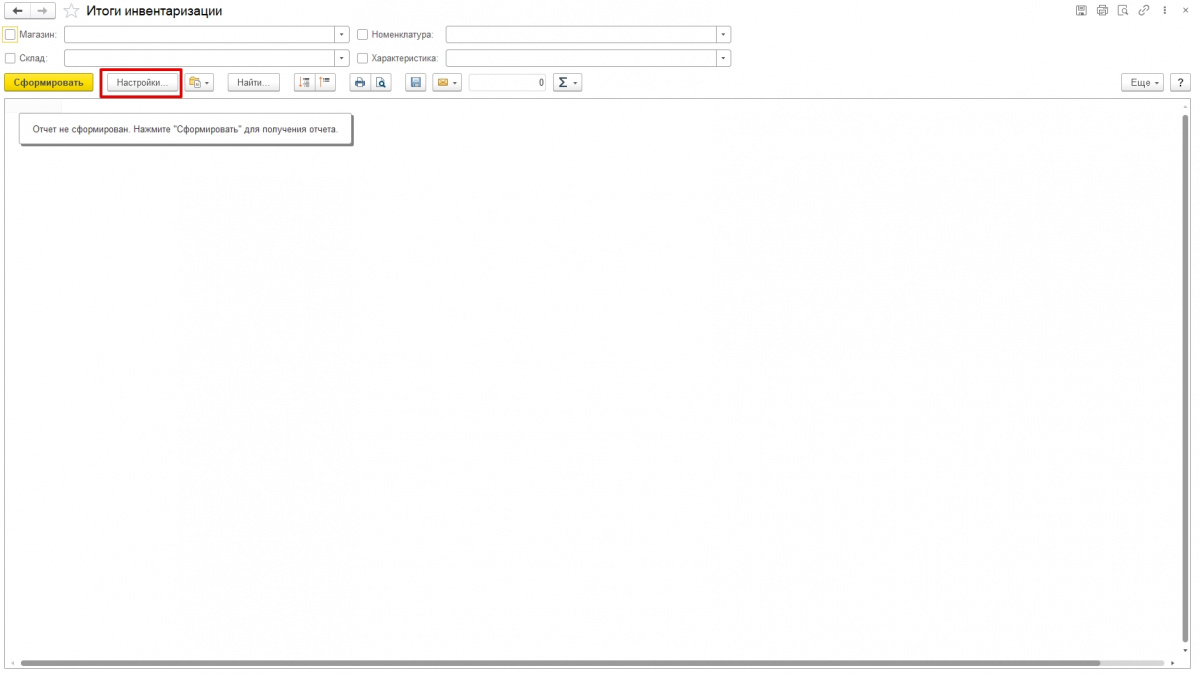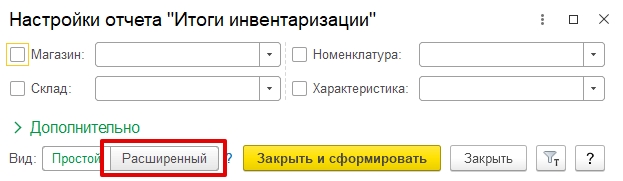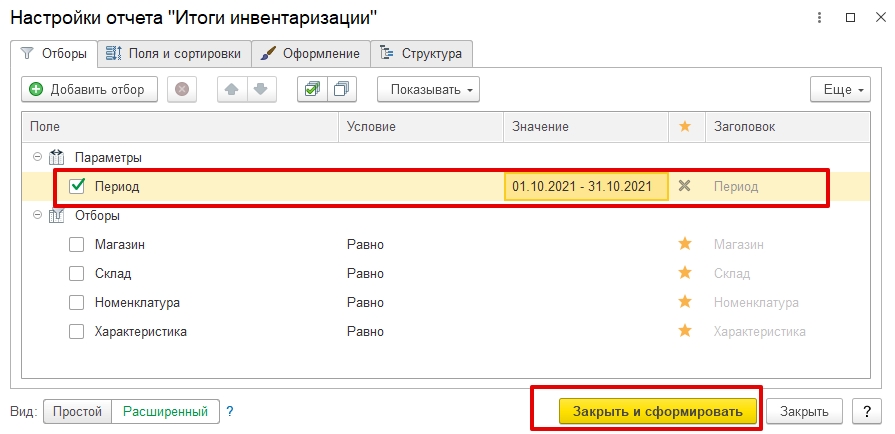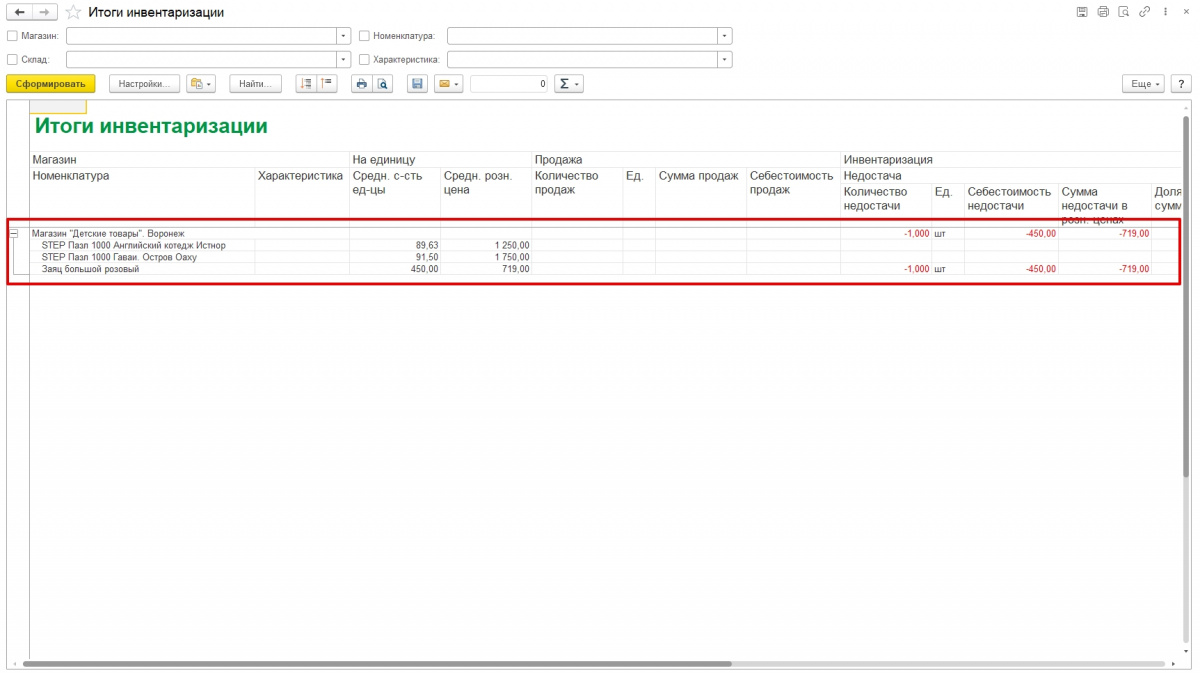Как провести инвентаризацию в 1С Розница 2.3
Создание приказа на пересчёт товаров. На основании такого приказа создают сам пересчёт, а в дальнейшем по его итогам формируют акты списания и оприходования товаров. Итак. Зайдите в раздел Склад → Инвентаризация → Приказы на пересчёт товаров.
В шапке открывшейся формы укажите: магазин; склад; период. Если оставить поле Отбор пустым, приказ на пересчёт будет распространяться на абсолютно всю номенклатуру. Если нужно проверить только часть товаров, задайте условия отбора.
Настроим отбор товаров. Для этого кликните по строке Отбор и нажмите кнопку — Показать все. Откроется окно с правилами отбора. Можно выбрать готовые условия. Если в списке нет подходящего варианта, нажмите кнопку — Создать.
Выберите произвольную схему компоновки данных. Нажмите кнопку Редактировать. Откроется настройка схемы компоновки.
Нажмите кнопку — Добавить новый элемент, и в пустой строке из вариантов выберите значение — Номенклатура. Вид сравнения поставьте «В группе». Дважды кликните по строке — Значение. Добавьте интересующую группу товаров. Нажмите кнопку Завершить редактирование.
По завершению редактирования настроек отбора вы вернетесь к форме создания правила отбора. Нажмите Записать и закрыть.
Теперь в правилах подбора есть нужный нам вариант. Нажмите Выбрать, установив курсор на строке нашего правила отбора.
Теперь нажмите пиктограмму с двумя документами (слева от значка печати). В открывшемся выпадающем списке выберите — Пересчёт товаров.
Выделите все товары, нажав одновременно Ctrl+А. Нажмите на кнопку — Заполнить цены и выберите вариант — По розничным ценам.
Нажмите на пиктограмму проводки. Затем кликните по кнопке Отчеты, выберите строку — Инвентаризация товаров (пустая).
Будет сформирован документ со списком товаров по конкретному складу. Цены в нем есть, а поле с количеством пустое. Нажмите кнопку Печать.
Внесение результатов. К этому этапу приступаем, когда товар посчитан по факту. В документе с пересчетом перейдите на вкладку — «Главное». Переключите статус «В работе» на «Внесение результатов».
Перейдите во вкладку Товары. Нажмите на кнопку Заполнить и выберите вариант Заполнить фактическое количество по учетному.
Теперь следует скорректировать фактическое количество — колонка называется Факт. Перенесите данные из заполненных бланков в программу. На скриншоте видим, что в результате пересчёта обнаружились излишки и недостачи. Для наглядности система помечает их зелёным плюсом и красным минусом.
Так, большого розового зайца за 719 рублей нет, а пазлов на несколько штук больше.
После таблицы подсчитаны суммы недостачи, излишков и отклонения.
Подсчёт товаров выполнен. Перейдите во вкладку Главное. Смените статус «В работе» на «Выполнено». Затем нажмите кнопку Провести и закрыть.
В приказе пересчёт завершён. Вернитесь к документу приказа на пересчёт. Там смените статус «В работе» на «Пересчёт завершён». Нажмите пиктограмму проводки.
Оформление актов списания и оприходования. По итогам инвентаризации обнаружились излишки и недостачи. Эти товары нужно, соответственно, списать и оприходовать.
Оприходование. Кликните по пиктограмме с двумя документами и зелёной стрелкой. Выберите действие под названием Оприходование товаров. Для поля Аналитика хоз.операции выберите вариант Оприходование по инвентаризации.
Списание товаров. Кликните по пиктограмме с двумя документами и зелёной стрелкой. Выберите вариант Списание товаров. Для поля Аналитика хоз.операции выберите вариант Списание по инвентаризации.
Пересчёт завершён. Итак, вы закончили оприходовать и списывать товары. По сути инвентаризацию провели, данные в систему внесли. Осталось в приказе на пересчёт со статусом «Пересчёт завершён» нажать кнопку Провести и закрыть.
Видим, что в списке приказов на пересчёт есть созданный документ. В нем указано, для какого магазина и склада он сделан, закончен ли процесс.
Отчет по итогам инвентаризации. Есть возможность сформировать аналитический отчет по итогам выполненной работы. Зайдите в меню Склад и нажмите на Отчеты по складу.
Во вкладке Отбор выберите параметр Период и укажите значение, в нашем случае это текущий месяц. Затем нажмите Закрыть и сформировать.
В отчёте с итогами за указанный период мы увидим данные по недостачам, включая количество позиций и их стоимость.
- Комментарии